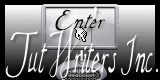|
Wir fangen an.
1. Öffne Sie das Bild: ''fond_Mikesell"In Rasterebene umwandeln=Raster 1
2. Ebenen-Duplizieren.
3.
Effekte-Plugins
- Tramages- Tow the lines mit diesen Einstellungen
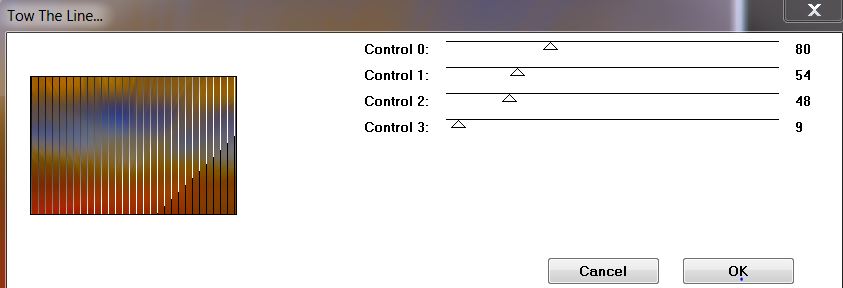
4. Effekte-Plugins - Adjust Variation / Lighter
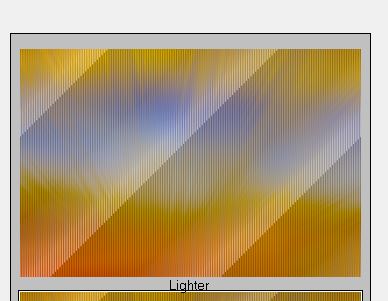
5. Öffne die Tube ''Michele
Mikesell_Bea_tubes_divers_07_2013''Bearbeiten- Kopieren-Bearbeiten- Als neue Ebene einfügen ( steht gleich richtig)
6.Effekte-Bildeffekte- Nahtloses Kacheln mit diesen Einstellungen
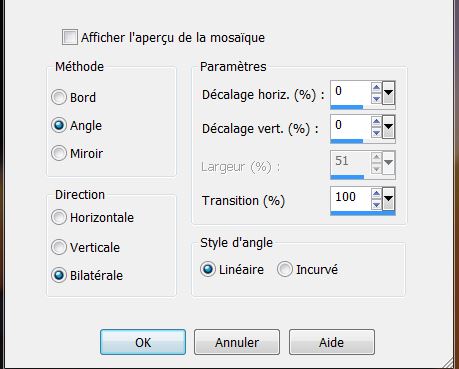
7. Anpassen -Bildschärfe verringern-Strahlenförmige Unschärfe:
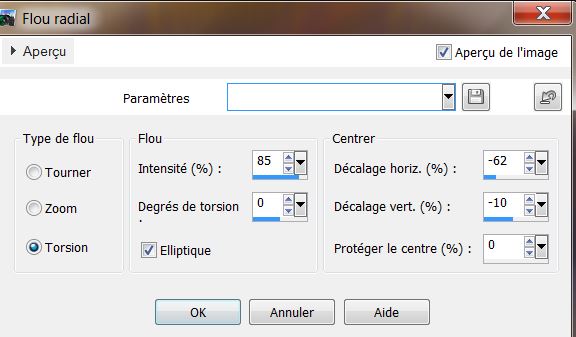
8. Effekte- Kanteneffekte- Nachzeignen
9. Materialeigenschaften: Vordergrundfarbe auf: #ffffff
.Hintergrundfarbe auf #f0c532
Erstellen Sie ein Vordergrund-Hintergrund Farbverlauf (Strahlenförmig) mit diesen Einstellungen
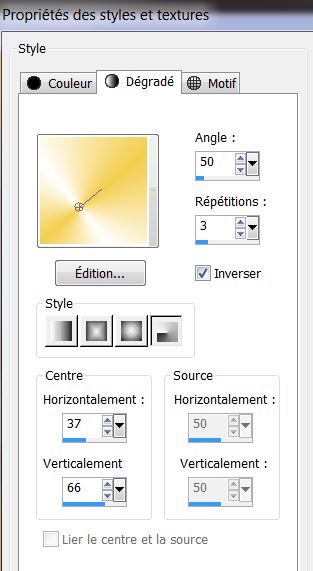
10. Ebenen- Neue Rasterebene
11. Auswahl- Auswahl laden/speichern - Auswahl laden aus Datei und wähle Auswahl: '' mikeselle_sel_1''
Aktivieren Sie Ihr Farbverlaufswerkzeug und füllen Sie die Auswahl mit mit dem Farbverlauf. / Auswahl-Auswahl aufheben
12. Aktiviere Glitterverzerrung nimm die Voreinstellung ''Preset
_mikesell_grill'' - Ok
13. Anpassen- Bildschärfe verringern-Gaußscher Weichzeigner:Radius 24
14.Ebenen- Neue Rasterebene/Aktivieren Sie Ihr Farbverlaufswerkzeug und füllen Sie die Ebene mit dieser Farbe : #686c83
15. Effekte- Plugins - L and K's - Zitah/Standard
5/33/37/47/69/66/57/32
16. Effekte- Plugins Redfield - Ripples magic mit diesen Einstellungen
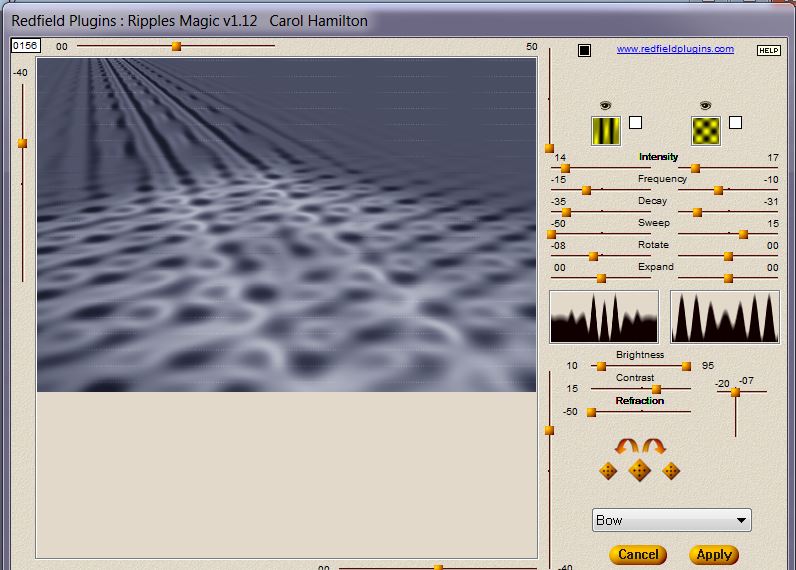
17. Ebenen- Anordnen- 2 mal nach unten verschieben.Ebenenpalette: stelle den Mischmodus dieser Ebene auf "Helligkeit -Vorversion"
So sieht die Ebenenpalette jetzt aus
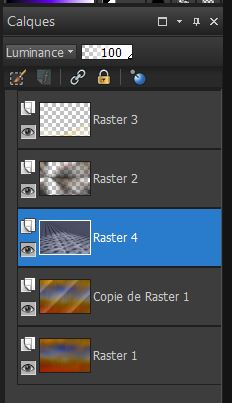
* Aktivieren Sie die oberste Ebene der Ebenenpalette
18. Ebenen- Neue Rasterebene/Aktivieren Sie Ihr Farbverlaufswerkzeug und füllen Sie die Ebene mit dieser Farbe #000326
19.Ebenen- Neue Maskenebene aus Bild und wähle Maske''13514136.jpg''
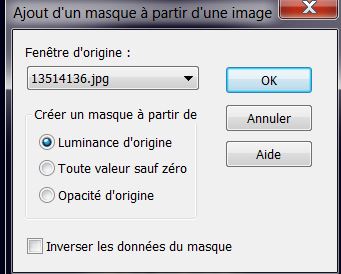
Ebenen- Einbinden- Gruppe zusammenfassen
20. Effekte-Benutzerdefinierter Filter / Emboss 3 Standard
21. Effekte-Plugins - EyeCandy 5 Perpective shadw -Tab-Settings-User Settings nimm die Voreinstellung-- Preset ''
mikesell_persp''
22. Effekte- 3D Effekte-Schlagschatten/weiß
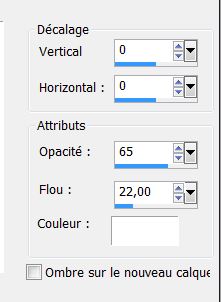
23. Effekte-Plugins - Unlimited 2.0 - Filter Factory B- Fluttering
Flag
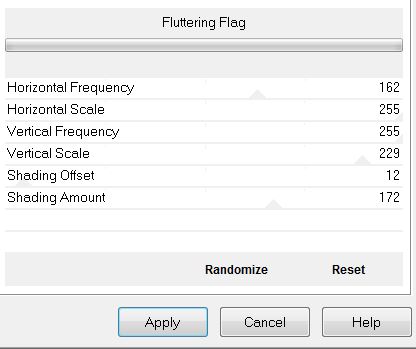
24.Effekte-Bildeffekte-Verschiebung mit diesen Einstellungen
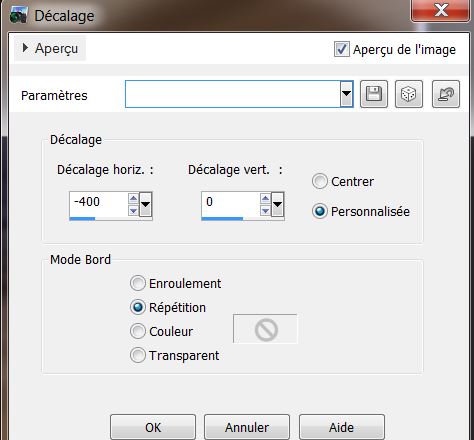
25. Ebenen- Neue Rasterebene
26. Auswahl- Auswahl laden/speichern - Auswahl laden aus Datei und wähle Auswahl:''mikeselle_sel_2''
27. Effekte- Plugins - EyeCandy 5 -Impact Glass - Preset Clear/
in Basic: Bevel Width auf 8.10
28. Auswahl-Ändern-Verkleinern mit 15 pixels
29. Effekte-Plugins - EyeCandy 5 -Impact Glass - Preset Clear/
in Basic: Bevel Width auf 8.10
30. Auswahl-Auswahl aufheben
So sieht die Ebenenpalette jetzt aus
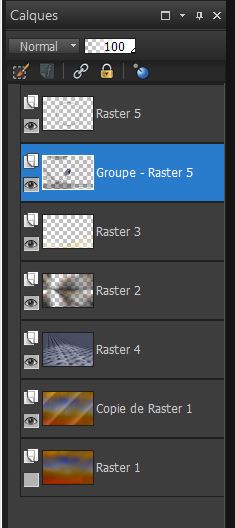
31. Ebenenpalette: aktivieren Sie die zweite Ebene von oben ' Gruppe - Raster 5''
Effekte-Lichteffekte- Lichter mit diesen Einstellungen
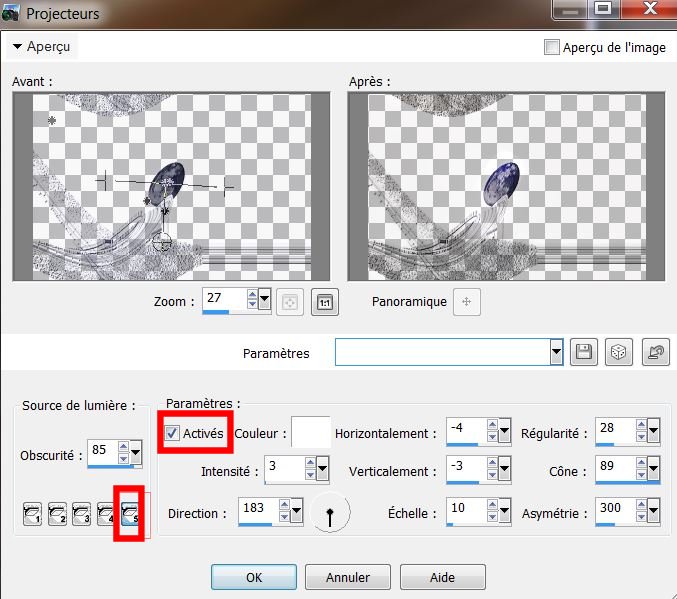
32. Öffne die Tube ''escargot_lady-Bea_07_2013-Nika'' Bild- Größe ändern mit 75 %
33. Bild-Vertikal spiegeln- Bearbeiten- Kopieren- Bearbeiten- Als neue Ebene einfügen
Verschiebe die Tube an ihren Platz wie im Beispiel gezeigt
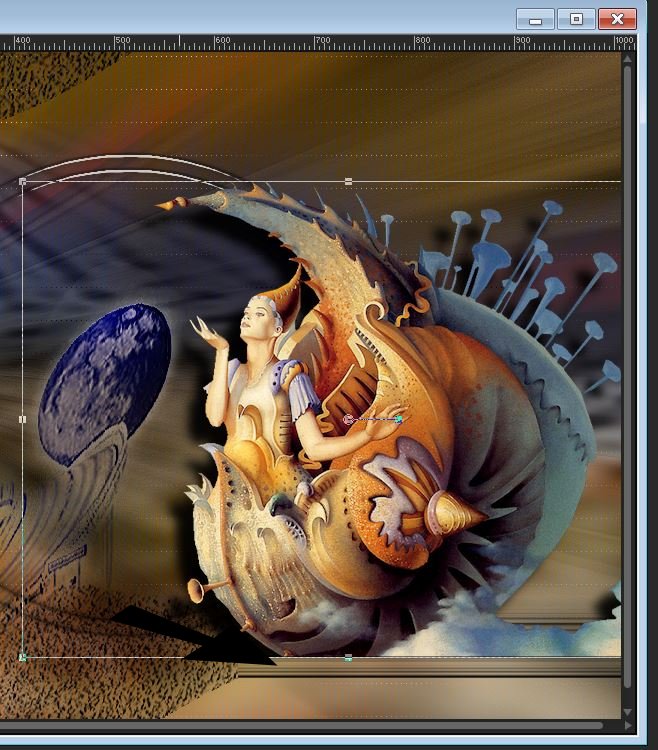
34. Öffne die Tube ''hublot_soleil"Bearbeiten- Kopieren- Bearbeiten- Als neue Ebene einfügen
35. Effekte-Plugins Nick Color Effex Pro 3.0 - Bi Colors - Color
set/Coll warm 2
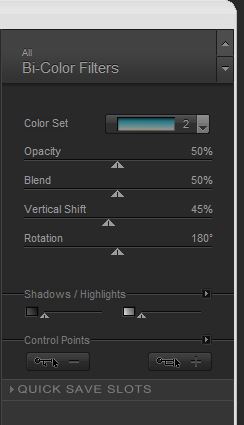
36. Aktivieren Sie Ihr Zauberstab mit diesen Einstellungen

/
Drücke mit dem Zauberstab in den transparenten Teil der Tube wie im Beispiel gezeigt

37. Aktivieren Sie die unterste Ebene der Ebenenpalette (raster 1)
38. Auswahl- In Ebene umwandeln
39. Auswahl-Auswahl aufheben
40. Aktivieren Sie die oberste Ebene der Ebenenpalette
41. Effekte-Plugins - Flaming pear -Flood mit diesen Einstellungen
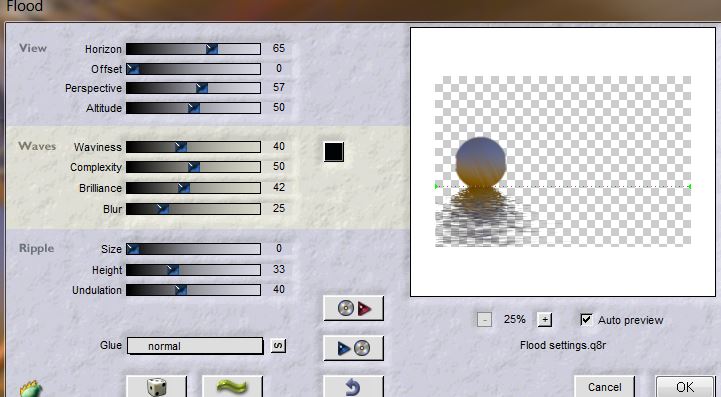
.
Dies ist Ihre Ebenenpalette
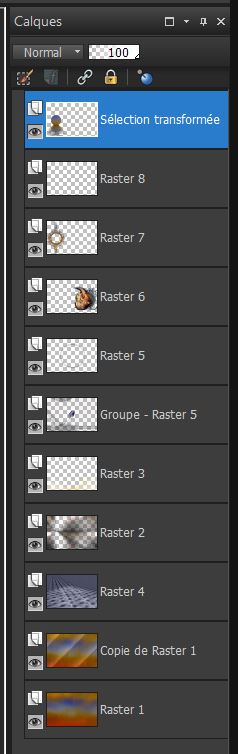
43
Aktivieren Sie die dritte obere Ebene in der Ebenenpalette= Raster 7 - Drücke mit dem Zauberstab in das transparente Teil der Tube ( wie bei Punkt 36)
44. Aktivieren Sie die oberste Ebene der Ebenenpalette
Auswahl bleibt aktiv
45. Ebenen- Neue Rasterebene
46. Öffne die Tube ''JHanna_88b'' Bearbeiten- Kopieren- Bearbeiten - In eine Auswahl einfügen
47. Auswahl-Auswahl aufheben
48. Ebenen- Einbinden-Sichtbare zusammenfassen
49. Bild-Rand hinzufügen mit: 3 pixels Farbe weiß
50. Bild-Rand hinzufügen mit: 15 pixels Farbe #686c83
51. Mit dem Zauberstab wählen Sie in den Rand mit 15 pixels
52. Effekte- Plugins - EyeCandy 5 - Glass - Preset Clear- in
Basic: Bevel Width auf 8.10
53. Bild-Rand hinzufügen mit: 40 pixels Farbe weiß
54. Effekte- Plugins - AAA Frame - Foto Frame
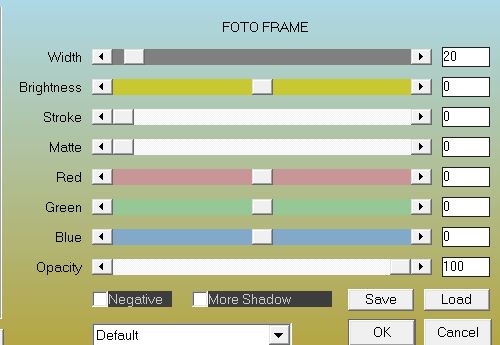
55. Bild-Rand hinzufügen mit: 3 pixels #686c83
56. Öffne die Tube Text:Bearbeiten-Kopieren- Bearbeiten- Als neue Ebene einfügen und verschiebe die Tube an ihren Platz
Auf diesem Tubetext habe ich untenstehenden Effekt gewählt
Muss nicht unbedingt sein
57. Anpassen-Farbabgleich mit diesen Einstellungen.
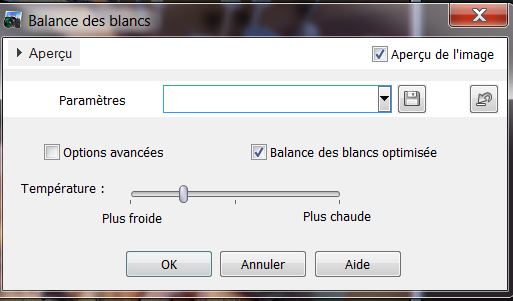
Ich hoffe Sie hatten Spaß mit dieser Lektion
Diese Lektion wurde von Renée am 12 Aout 2013 geschrieben
 |




 Übersetzungen
Übersetzungen